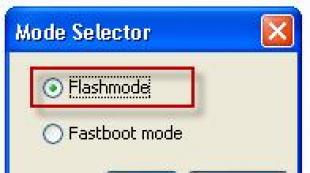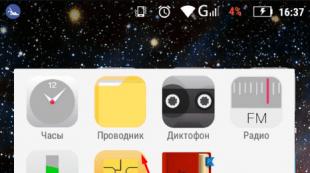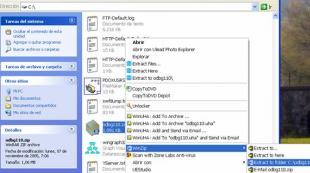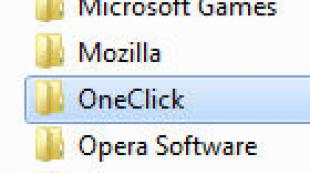Atsisiųskite „Android Sony Xperia“ programinę-aparatinę įrangą. Oficiali programinė įranga ftf formatu
Daugelis vartotojų kartais susiduria su „Sony Xperia“ išmaniojo telefono ar planšetinio kompiuterio mirksinčiu klausimu ir patiria sunkumų, nes nežino, kaip šis procesas atliekamas. Iš karto noriu pasakyti, kad geriausia naudoti standartines programas, kurias galite rasti mūsų svetainės skiltyje. Jų pagalba galite automatiškai ir be jokių problemų atnaujinti branduolio ir programinės įrangos versiją į naujausią ir naujausią šiuo metu.
Tačiau yra atvejų, kai diegimas vis tiek turi būti atliekamas rankiniu būdu. Šiame vadove po taško apibūdinome visus veiksmus, kad jums būtų lengviau suprasti, kaip paleisti „Sony Xperia“ blykstę. Šis vadovas tinka 2013 m. modeliams ir jums reikės Flashtool programos, kurią galima atsisiųsti iš toliau pateiktos nuorodos. Prieš pradėdami bet kokį veiksmą, atminkite, kad straipsnio autorius nėra atsakingas už galutinį rezultatą ir viskas, ką darote, yra jūsų pačių pavojus ir rizika. Taip pat įsitikinkite, kad išmanusis telefonas yra įkrautas bent 50%, „Flashtool“ paketas ir programinės aparatinės įrangos tvarkyklės jau įdiegtos jūsų kompiuteryje, o dėl didesnio pasitikėjimo jūsų kompiuteryje yra išjungtos antivirusinės programos ir ugniasienės.
1. Taigi, pradėkime. Pirmiausia atsisiųskite oficialią programinę-aparatinę įrangą, kurios paketas bus .ftf formatu. Atsisiųskite programinę-aparatinę įrangą tik iš patikimų šaltinių ir tik jūsų telefono versijai.
2. Jei programinė įranga atsisiunčiama kaip paprastas archyvas, išpakuokite ją ir suraskite ten failą su plėtiniu .ftf.
3. Šis failas turi būti įdėtas į /flashtool/firmwares aplanką.
4. Paleiskite FlashTool.exe.
5. Išjunkite išmanųjį telefoną ir palaukite apie 30–60 sekundžių.
6. Programoje paspauskite mygtuką, kuris rodo žaibą. Tada pasirinkite „Flashmode“ ir dukart spustelėkite norimą programinę įrangą arba tiesiog vilkite ją į langą iš programos.


7. Programa savarankiškai parengs programinę-aparatinę įrangą diegimui jūsų išmaniajame telefone, apie kurią jums bus pranešta pasirodžius langui, kuriame bus prašoma prijungti įrenginį.
8. Paspauskite garsumo mažinimo mygtuką (dar žinomą kaip garsumas -) ir prijunkite USB kabelį (kuris jau turėtų būti prijungtas prie kompiuterio) prie savo išmaniojo telefono. Gali būti, kad pirmą kartą prisijungus „Flashmode“ režimu, pasirodys langas, kuriame bus prašoma įdiegti tvarkyklę, kad įrenginys veiktų šiuo režimu.

Kaip „flash“ „Sony Xperia“?


Sony Xperia yra įvairių planšetinių kompiuterių ir išmaniųjų telefonų linija. 2010 m. „Sony Ericsson“ išleido „Android“ pagrindu veikiančių modelių seriją, pavadintą „Xperia X10“. Po to kompanija visiškai persiorientavo į Xperia ir iki 2013 metų pagamino 27 Xperia Android išmaniuosius telefonus, kurie yra gana populiarūs. Jei jis taip pat priklauso jums, turėtumėte išsiaiškinti, kaip suaktyvinti „Sony Xperia“.
Išmaniojo telefono programinė įranga
Pažiūrėkime atidžiau, kaip suaktyvinti išmaniojo telefono programinę-aparatinę įrangą naudojant „Flashtool“ programą. Ši programa skirta dirbti su Sony įrenginiais, pagrįstais Android.
Programos atsisiuntimas
Pirmiausia turite atsisiųsti „Flashtool“ iš oficialios svetainės ir įdiegti šią programą savo asmeniniame kompiuteryje. Tada pereiname prie montavimo. Pačioje diegimo pradžioje programa paprašys diegimo kelio. Mūsų atveju šis kelias atrodys taip: „C:/Flashtool/“. Tiesą sakant, diegimo kelias gali būti bet koks (C diskas arba D diskas).
Tvarkyklių diegimas
Jei „Companion“ jau buvo įdiegta jūsų kompiuteryje ir aiškiai rado įrenginį, galite praleisti tvarkyklių diegimą. Atminkite, kad diegiant „Flashtool“ PC Companion turi būti išjungtas. Jei PC Companion niekada anksčiau nebuvo įdiegtas kompiuteryje, tvarkykles reikia įdiegti rankiniu būdu. Taigi atidarykite aplanką naudodami „Flashtool“ programą. Mūsų atveju jis yra „C:/Flashtool“. Tada eikite į esamą aplanką „Drivers“ ir tiesiogiai atidarykite failą „Flashtool-drivers.exe“. Pasirodžiusiame naujos tvarkyklės diegimo lange pasirinkite norimą eilutę su įrenginio pavadinimu, pvz., Xperia Sola, tada spustelėkite „Kitas“, kad įdiegtumėte tvarkyklę.
„Atsisiunčiama“ oficiali programinė įranga kompiuteryje
Oficialią jūsų modelio programinę-aparatinę įrangą galite rasti naudodami interneto paieškos variklius. Paieškos juostoje turite įvesti šią frazę: „Oficiali programinė įranga ir telefono modelis“. Po to jūs pateksite į įvairius šaltinius su oficialių gamintojų programine įranga, būtent jums reikalingam įrenginiui. Užbaigus trečiąjį punktą, grįžtame prie mūsų nurodymų ir sekame toliau.
Išpakavimas
Jei atkreipsite dėmesį, programinės aparatinės įrangos failo pabaigoje priskiriamas „.tft“ formatas. Jei rastos programinės aparatinės įrangos, tiksliau failo, gale yra užrašas .zip, .tar, .rar, tuomet tokį failą reikia išpakuoti. Tada perkelkite failą firmware.tft į aplanką, esantį adresu: „C:/Flashtool/firmwares/“.
Tiesiogiai mirksi prietaisas
Aplanke su įdiegta programa randame failą pavadinimu „FlashTool.exe“. Spustelėkite „Žaibas“, tada „Flashmode“. Po šios procedūros pamatysite programinės įrangos failą, kuris anksčiau buvo išsiųstas adresu „C:/Flashtool/firmwares/“. Diegimo proceso metu labai rekomenduojama nepanaikinti langelio „Išvalyti duomenis“. „Išvalyti duomenis“ reiškia visišką atstatymą ir leidžia pašalinti įrenginio klaidas ir vėlavimus. Tada spustelėkite „Flash“, išjunkite telefoną, laikykite nuspaudę įrenginio garsumą „Žemyn“ ir prijunkite USB kabelį. Kol nebus baigtas programos diegimas, draudžiama nuimti kabelį iš įrenginio, kol pasirodys pranešimas Mirksi baigtas.
1 . Įsitikinkite, kad jūsų Sony Xperia išmanusis telefonas yra visiškai įkrautas (geriausia).
2 . Įsitikinkite, kad naudojate USB kabelį, kuris buvo dėžutėje (originalus).
3 . Atsisiųskite ir įdiekite „Flashtool“ programą – http://www.flashtool.net/downloads.php.
Įdiegę programą, jūsų darbalaukyje turėtų pasirodyti nuoroda. Jei taip neatsitiks, ieškokite „Flashtool“ savo kompiuterio šakniniame kataloge – dažniausiai tai yra C:/Flashtool
4 . Įdiekite tvarkykles iš „Flashtool“ aplanko - Iš:/Flashtool/drivers/ Flashtool-drivers.exe
Jei kyla problemų diegiant tvarkykles savo Windows 10, 8.1 arba 8- sekti.
5 . Atsisiųsti formatu ftf ir įdėti į aplanką Iš:/Flashtool/firmwares/
Nuo versijos Flashtool 0.9.18.5 Programinės įrangos failas turi būti įdėtas į aplanką
C:/Vartotojai/Vartotojo vardas/.flashtool/firmwares/
Firmware procesas
1 . Paleiskite „Flashtool“.
2 . Paleidę programą spustelėkite žaibo piktogramą. Pasirodžiusiame lange pasirinkite Flash režimas ir spustelėkite "GERAI"
3 . Kairėje lango pusėje pasirinkite programinę-aparatinę įrangą. Taške Nuvalykite pažymėkite langelius "DUOMENYS", "LAIDYNA" Ir "APPSLOG". Spustelėkite "Blykstė"
4 . Naujame lange pamatysite grafines savo veiksmų instrukcijas: išjunkite telefoną ir laikykite nuspaudę garsumo mygtuką ŽEMYN, prijunkite USB kabelį prie kompiuterio. Kitas bus programinės įrangos procesas.
5 . Laukiame pranešimo apie sėkmingą programinę-aparatinę įrangą" Mirksėjimas baigtas".
6 . Atjunkite išmanųjį telefoną nuo kompiuterio. Sumirksėjus programinei įrangai, pirmą kartą įjungus išmanųjį telefoną, užtruks apie 2–3 minutes. Nepanikuokite ir palaukite, kol OS bus įkelta.
Dėmesio!
Visi jūsų asmeniniai duomenys - muzika, nuotraukos ir vaizdo įrašai, išmaniojo telefono vidinėje atmintyje esantys duomenys bus ištrinti, įskaitant skambučių žurnalą, kontaktus, SMS ir kt.
Viską, ką darote, darote rizikuodami ir rizikuodami! Mes neatsakome už jūsų „kreivas rankas“! Jei dėl kokių nors priežasčių sugadinsite savo įrenginį, būsite kalti tik JŪS!
Kaip „flash“ „Sony Xperia“?


Sony Xperia yra įvairių planšetinių kompiuterių ir išmaniųjų telefonų linija. 2010 m. „Sony Ericsson“ išleido „Android“ pagrindu veikiančių modelių seriją, pavadintą „Xperia X10“. Po to kompanija visiškai persiorientavo į Xperia ir iki 2013 metų pagamino 27 Xperia Android išmaniuosius telefonus, kurie yra gana populiarūs. Jei jis taip pat priklauso jums, turėtumėte išsiaiškinti, kaip suaktyvinti „Sony Xperia“.
Išmaniojo telefono programinė įranga
Pažiūrėkime atidžiau, kaip suaktyvinti išmaniojo telefono programinę-aparatinę įrangą naudojant „Flashtool“ programą. Ši programa skirta dirbti su Sony įrenginiais, pagrįstais Android.
Programos atsisiuntimas
Pirmiausia turite atsisiųsti „Flashtool“ iš oficialios svetainės ir įdiegti šią programą savo asmeniniame kompiuteryje. Tada pereiname prie montavimo. Pačioje diegimo pradžioje programa paprašys diegimo kelio. Mūsų atveju šis kelias atrodys taip: „C:/Flashtool/“. Tiesą sakant, diegimo kelias gali būti bet koks (C diskas arba D diskas).
Tvarkyklių diegimas
Jei „Companion“ jau buvo įdiegta jūsų kompiuteryje ir aiškiai rado įrenginį, galite praleisti tvarkyklių diegimą. Atminkite, kad diegiant „Flashtool“ PC Companion turi būti išjungtas. Jei PC Companion niekada anksčiau nebuvo įdiegtas kompiuteryje, tvarkykles reikia įdiegti rankiniu būdu. Taigi atidarykite aplanką naudodami „Flashtool“ programą. Mūsų atveju jis yra „C:/Flashtool“. Tada eikite į esamą aplanką „Drivers“ ir tiesiogiai atidarykite failą „Flashtool-drivers.exe“. Pasirodžiusiame naujos tvarkyklės diegimo lange pasirinkite norimą eilutę su įrenginio pavadinimu, pvz., Xperia Sola, tada spustelėkite „Kitas“, kad įdiegtumėte tvarkyklę.
„Atsisiunčiama“ oficiali programinė įranga kompiuteryje
Oficialią jūsų modelio programinę-aparatinę įrangą galite rasti naudodami interneto paieškos variklius. Paieškos juostoje turite įvesti šią frazę: „Oficiali programinė įranga ir telefono modelis“. Po to jūs pateksite į įvairius šaltinius su oficialių gamintojų programine įranga, būtent jums reikalingam įrenginiui. Užbaigus trečiąjį punktą, grįžtame prie mūsų nurodymų ir sekame toliau.
Išpakavimas
Jei atkreipsite dėmesį, programinės aparatinės įrangos failo pabaigoje priskiriamas „.tft“ formatas. Jei rastos programinės aparatinės įrangos, tiksliau failo, gale yra užrašas .zip, .tar, .rar, tuomet tokį failą reikia išpakuoti. Tada perkelkite failą firmware.tft į aplanką, esantį adresu: „C:/Flashtool/firmwares/“.
Tiesiogiai mirksi prietaisas
Aplanke su įdiegta programa randame failą pavadinimu „FlashTool.exe“. Spustelėkite „Žaibas“, tada „Flashmode“. Po šios procedūros pamatysite programinės įrangos failą, kuris anksčiau buvo išsiųstas adresu „C:/Flashtool/firmwares/“. Diegimo proceso metu labai rekomenduojama nepanaikinti langelio „Išvalyti duomenis“. „Išvalyti duomenis“ reiškia visišką atstatymą ir leidžia pašalinti įrenginio klaidas ir vėlavimus. Tada spustelėkite „Flash“, išjunkite telefoną, laikykite nuspaudę įrenginio garsumą „Žemyn“ ir prijunkite USB kabelį. Kol nebus baigtas programos diegimas, draudžiama nuimti kabelį iš įrenginio, kol pasirodys pranešimas Mirksi baigtas.
Paskutinį kartą atnaujinta: 2017 m. spalio 5 d.
Oficiali Sony Xperia programinė įranga
„Sony“ kuria „Android“ programinės įrangos naujinius savo „Xperia“ serijai, teikdama naujinimus per OTA arba „Sony PC Companion“. Tačiau šie atnaujinimai paveikė skirtingus regionus skirtingu laiku, o kai kurie regionai naujinimus gavo iš karto, o kiti ilgai vėlavo.
Jei „Android“ naujinimas greitai neveiks jūsų regione, galite pabandyti atnaujinti „Xperia“ įrenginį rankiniu būdu. Aparatinę aparatinę įrangą galima sumirksėti rankiniu būdu, „Sony Flash“ įrankyje suaktyvinus „Flashtool“ programinės aparatinės įrangos failą. Taip pat galite atsisiųsti atsarginę programinę-aparatinę įrangą iš „Sony“ serverio ir sukurti savo FTF failą bei įrašyti jį savo įrenginyje. Šis vadovas parodo, kaip tai padaryti.
Pirmas žingsnis:parsisiųstiOficialus Sony Xperia atstovasFirmwareFILESETs naudojant Xperifirm:
- Sužinokite, kokia yra naujausia jūsų įrenginio programinės aparatinės įrangos versija. Eikite į oficialią „Sony“ svetainę, kad gautumėte naujausią versijos numerį.
- Atsisiųskite ir ištraukite XperiFirm
- Paleiskite „Xperia Firm“ programą. Tai juoda piktograma, kaip matote šioje nuotraukoje. Kai tai atsidarys, pasirodys įrenginių sąrašas. Spustelėkite savo įrenginio modelio numerį.

- Pasirinkę įrenginį, pamatysite programinės įrangos ir programinės įrangos informaciją. Bus keturi skirtukai:
- CDA: šalies kodas
- Rinka: Regionas
- Operatorius: programinės įrangos tiekėjas
- Naujausia versija: versijos numeris
- Pažiūrėkite, koks yra naujausias versijos numeris ir iš kokio regiono norite atsisiųsti.
- Pasirinkite tinkamą programinę-aparatinę įrangą. Nesisiųskite tinkintos programinės įrangos, jei turite įrenginį, kuris palaiko transportavimą. Neatsisiųskite patentuotos programinės įrangos, jei turite atvirą įrenginį.
- Dukart spustelėkite reikiamą programinę-aparatinę įrangą. Trečiame to paties lango stulpelyje bus pateiktas versijos numeris. Spustelėkite pastatymo numerį ir pamatysite atsisiuntimo parinktį, kaip ir šioje nuotraukoje

- Spustelėkite Atsisiųsti, tada pasirinkite kelią, kuriame norite išsaugoti failų rinkinius. Pasirinkite norėdami atsisiųsti.
![]()

- Kai atsisiuntimas bus baigtas, pereikite prie antrojo veiksmo
Antras žingsnis: sukurkite FTF naudodami „Sony Flashtool“.
- Atsisiųskite „Sony Flashtool“ ir įdiekite ją savo kompiuteryje arba nešiojamajame kompiuteryje /
- Atidarykite „Sony Flashtool“.
- Įrankiai -> Paketai -> FILESET Iššifruoti. Mažas langas bus atidarytas.
- Pasirinkite aplanką, į kurį atsisiuntėte failus naudodami XperiFrim.
- Turėtumėte matyti failus, išvardytus lauke Äviable.
- Pasirinkite „Failų rinkinys“ ir įdėkite juos į lauką „Konvertuotini failai“.
- Spustelėkite „Konvertuoti“. Tai užtruks nuo 5 iki 10 minučių.
- Kai iššifravimas bus baigtas, atsidarys naujas langas pavadinimu Bundler. Tai leis jums sukurti FTF failą.
- Jei Bundler langas neatsidaro, atidarykite jį eidami į Flashtool > Tools > Bundles > New. Tada pasirinkite šaltinio FILESET aplanką.
- Iš įrenginio iš selsctor įrenginio yra tuščias skydelis, spustelėkite jį, tada įveskite programinės įrangos sritį / operatorių. Įveskite programinės įrangos versijos numerį.
- Įtraukite visus failus, išskyrus .ta failus, į programinės įrangos turinį ir spustelėkite „Sukurti“.
- Palaukite, kol FTF baigs kurti.

- Raskite FTF diegimo kataloge > „Flashtool“ >
- Firmware atnaujinimas
Ar praleidote šią programinę įrangą?
Ką jūs manote apie tai?
Tiems, kurie nori pradėti kurti savo „Sony“ programinę-aparatinę įrangą, pagrįstą oficialia, turite žinoti, kaip išpakuoti „Sony“ programinę-aparatinę įrangą FTF formatu.
Ko reikia?
1. Kompiuteris
2. Atsisiųskite naujausią versiją ne oficialus blykstė„FlashTool“ ir įdiekite
3. Atsisiųskite Unix vaizdo tvarkyklę ext2explore.exe
3. Atsisiųskite ir įdiekite nemokamą 7 ZIP archyvatorių
4. Sony firmware FTF formatas
Instrukcijos, kaip išpakuoti „Sony“ programinę-aparatinę įrangą FTF formatu
1. Dešiniuoju pelės mygtuku spustelėkite FTF programinę įrangą – atidarykite archyvą arba išpakuokite iš archyvo
2. Įdiegę FlashTool eikite į kelią C: Flash įrankis
 3. Paleiskite programą FlashTool ir skydelyje pasirinkite meniu Įrankiai -> Nuodėmės redaktorius
3. Paleiskite programą FlashTool ir skydelyje pasirinkite meniu Įrankiai -> Nuodėmės redaktorius

4. Sin Editor pasirinkite sin failą, ištrauktą iš ftf programinės įrangos, ir spustelėkite Extract data. Po to prasidės programinės aparatinės įrangos failo konvertavimo į skaitomą formą procesas.
 5. Dėl to galite gauti naują failą su plėtiniu yassf2 arba ext4 arba elfas
5. Dėl to galite gauti naują failą su plėtiniu yassf2 arba ext4 arba elfas
Jei failas *. yassf2
Pasirinkite Įrankiai -> Yaffs2, po kurio pasirodys langas, kuriame galėsite pasirinkti failą, pasirinkite failą su plėtiniu *.yasff2

Po kelių minučių gausite aplanką su failais, kurie buvo programinėje įrangoje

Jei failas yra *.ext4 arba *.elf
1. Jei turite failą su plėtiniu *.elfas, tada pervardykite į *.ext4
2. Paleiskite anksčiau atsisiųstą ext2explore programą, pasirinkite firmware failą, po kurio lange atsiras firmware turinys, dabar galite išsaugoti turinį.

Kas toliau?
Jei ateityje planuojate sukurti flashable update.zip, turėtumėte pereiti į straipsnį - naujinimo scenarijaus kūrimas
Kaip teisingai ištraukti branduolį iš FTF programinės įrangos?
Norint gauti „teisingą“ mirksėjimo branduolį naudojant update.zip, jums reikės to paties „Flashtool“.
1. Atidarykite FTF programinę-aparatinę įrangą naudodami archyvatorių ir išskleiskite branduolys.sin
Šios instrukcijos padės atnaujinti įrenginį arba grįžti prie ankstesnės programinės įrangos versijos.
Pirmieji žingsniai
1 . Įsitikinkite, kad jūsų Sony Xperia išmanusis telefonas yra visiškai įkrautas (geriausia).
2 . Įsitikinkite, kad naudojate USB kabelį, kuris buvo dėžutėje (originalus).
3 . Atsisiųskite ir įdiekite „Flashtool“ programą – http://www.flashtool.net/downloads.php.
Įdiegę programą, jūsų darbalaukyje turėtų pasirodyti nuoroda. Jei taip neatsitiks, ieškokite „Flashtool“ savo kompiuterio šakniniame kataloge – dažniausiai tai yra C:/Flashtool
4 . Įdiekite tvarkykles iš „Flashtool“ aplanko - Iš:/Flashtool/drivers/ Flashtool-drivers.exe
Jei kyla problemų diegiant tvarkykles savo Windows 10, 8.1 arba 8- sekti.
5 . Atsisiųskite savo Sony Xperia išmaniojo telefono programinę-aparatinę įrangą formatu ftf(firmware galima rasti internete arba 4PDA svetainėje) ir įdėkite ją į aplanką Iš:/Flashtool/firmwares/
Nuo versijos Flashtool 0.9.18.5 Programinės įrangos failas turi būti įdėtas į aplanką
C:/Vartotojai/Vartotojo vardas/.flashtool/firmwares/
Firmware procesas
1 . Paleiskite „Flashtool“.
2 . Paleidę programą spustelėkite žaibo piktogramą. Pasirodžiusiame lange pasirinkite Flash režimas ir spustelėkite "GERAI"
3 . Kairėje lango pusėje pasirinkite programinę-aparatinę įrangą. Taške Nuvalykite pažymėkite langelius "DUOMENYS", "LAIDYNA" Ir "APPSLOG". Spustelėkite "Blykstė"

4 . Naujame lange pamatysite grafines savo veiksmų instrukcijas: išjunkite telefoną ir laikykite nuspaudę garsumo mygtuką ŽEMYN, prijunkite USB kabelį prie kompiuterio. Kitas bus programinės įrangos procesas.
5 . Laukiame pranešimo apie sėkmingą programinę-aparatinę įrangą" Mirksėjimas baigtas".
6 . Atjunkite išmanųjį telefoną nuo kompiuterio. Sumirksėjus programinei įrangai, pirmą kartą įjungus išmanųjį telefoną, užtruks apie 2–3 minutes. Nepanikuokite ir palaukite, kol OS bus įkelta.
Dėmesio!
Visi jūsų asmeniniai duomenys - muzika, nuotraukos ir vaizdo įrašai, išmaniojo telefono vidinėje atmintyje esantys duomenys bus ištrinti, įskaitant skambučių žurnalą, kontaktus, SMS ir kt.
Anoniminio svečio pastaba – Be straipsnio
Norėčiau pranešti apie nuveiktus darbus. "PotsiEnt" - xperia M2 dual (2302), vakcinacija - oficiali ortodoksų komplekto programinė įranga (4.4.4), operacinis stalas - win7 x64. „Skolos“, su kuriomis susidūriau:
1) diegdami tvarkykles iš flashtool\drivers, atkreipkite dėmesį į šiuos dalykus - pirma, failo ypatybėse, suderinamumo srityje, nurodykite suderinamumą su Vista ir paleiskite kaip administratorius;
2) selektyviai diegiant tvarkykles, atsiranda juodoji magija ir niekas neveikia, pažymėjau visus langelius - išėjo (langas rėkia ant kiekvienos tvarkyklės, sako, tai padirbta, mes pasirenkame "vis tiek įdiegti šią tvarkyklę");
3) „Flashtool“ programinėje įrangoje, kai pasirinkote programinę įrangą, pažymėkite visus žymimuosius langelius dešinėje esančioje „wipe“ skiltyje (jų pagal nutylėjimą nėra), kitose vietose nežymėkite. (jei neatliksite šio veiksmo, gausite begalinį atsisiuntimą, „jis nepakils“);
4) temoje yra frazė „pirmasis atsisiuntimas užtrunka labai ilgai“. Paaiškinkime, jei atsisiuntimas trunka ilgiau nei 10 minučių, tai reiškia, kad kažkas nutiko;
5) jei kažkas ne taip, reikia paspausti išjungimo mygtuką su kuo nors aštriu (turiu galvoje smailią degtuką), kuris yra šalia SIM kortelių lizdų (po dangteliu) ir pradėti viską iš naujo.
Dėl operacijos turiu nuostabų išmanųjį telefoną su puikia sistema, viskas šviečia ir veikia. Viena ranka importuoju kontaktus su SIM, kita džiugiai nusibraukiu ašaras.
Pastaba iš Strikeresh – jei pateikiama klaida „šis paketas negalioja“
Taigi viskas. Sveiki vaikinai. Tai 2018 m., Aš nusipirkau naują Z2), atnaujintą į Android 6, bet taip, kaip kai kurie sakė, garso stiprumo nepakako. Prieš tai specialiai patikrinau, 4 dieną tikrai daug garsiau ir viskas gerai. Ir kažkaip įtartinai išsikrovė baterija...
Nusprendė suktis atgal, kastuvu sukrapštė krūvą daiktų
Viską dariau griežtai pagal instrukcijas. Tai negalėjo būti griežtesnė.
Taip, įvyko klaida: - ERROR - root: šis paketas negalioja
Mes ją ignoruojame
Pirmą kartą man nepavyko. Daug juoko
kai prijungiau prie nešiojamojo kompiuterio, Windows pradėjo diegti kažkokią tvarkyklę, bet programa pranešė apie gedimą
Bet aš nenusivyliau ir išbandžiau viską iš naujo
Pavyko. Įkrovimo juosta prasidėjo. 90 procentų jis staiga sustojo ir nejudėjo. Mano siela pateko į pragarą), bet, laimei, minutę ar dvi pagalvojus, viskas baigėsi sėkmingai ir prieš akis iškilo brangūs žodžiai apie „Blyksėjimas baigtas“. Telefonas ką tik įsijungė, taip, reikia palaukti, naršant nuostabiose mėlynose bangose, tai normalu. Galiausiai viskas pasirodė geriau nei bet kada.
Nebijokite išbandyti ir ačiū svetainės savininkams už viską. Vaikinai, iš širdies!
Viską, ką darote, darote rizikuodami ir rizikuodami! Mes neatsakome už jūsų „kreivas rankas“! Jei dėl kokių nors priežasčių sugadinsite savo įrenginį, būsite kalti tik JŪS!